Hướng dẫn sử dụng tính năng Marketing Automation trên Getfly CRM 6.0
I. Tổng quan chung
1. Định nghĩa
- Marketing Automation là một khái niệm đề cập đến việc sử dụng phần mềm tự động trong quá trình làm Marketing của doanh nghiệp. Phần mềm này sẽ được thiết kế để đảm nhận và tối ưu các đầu việc của Marketing được hoạt động trơn tru, hiệu quả, đúng tiến độ. Marketing automation sẽ giúp nhóm Marketing tiết kiệm được một phần thời gian mà không ảnh đến chất lượng công việc. Từ đó giúp bạn đạt mục tiêu nhanh hơn.
2. Lợi ích, mục đích sử dụng
- Automation kết hợp được với các điều kiện gửi email, sms marketing tự động gửi đi với một số lượng lớn quảng bá thương hiệu với khách hàng.
- Có thể cài đặt những chiến dịch follow- up (theo sát) khách hàng, để biến họ từ người lạ thành khách hàng mua hàng.
- Bạn có thể thiết lập kịch bản automation để chăm sóc khách hàng sau bán hàng, bán lại, chào bán sản phẩm mới.
- Đảm bảo 100% khách hàng được phục vụ, chăm sóc thường xuyên theo lịch trình có sẵn.
- Thiết lập quy trình tiếp cận khách hàng tại điểm chạm đầu tiên, thiết lập 1 lần sử dụng mãi mãi.
- Chuyên nghiệp hóa việc CSKH của doanh nghiệp.
-Tăng thiện cảm khách hàng với doanh nghiệp.
- Hỗ trợ tăng tốc độ chốt khách hàng.
3. Đối tượng sử dụng
- Bộ phận admin, HCNS nắm rõ quy trình công ty, Kinh doanh, CSKH, bộ phận Marketing từ quản lý, nhân viên, các bộ phận truyền thông,… trong doanh nghiệp.
II. Hướng dẫn sử dụng
1. Cách thức hoạt động
- Marketing automation trên Getfly hoạt động theo Điều kiện - Nếu và trả ra Hệ quả - hành động Thì:
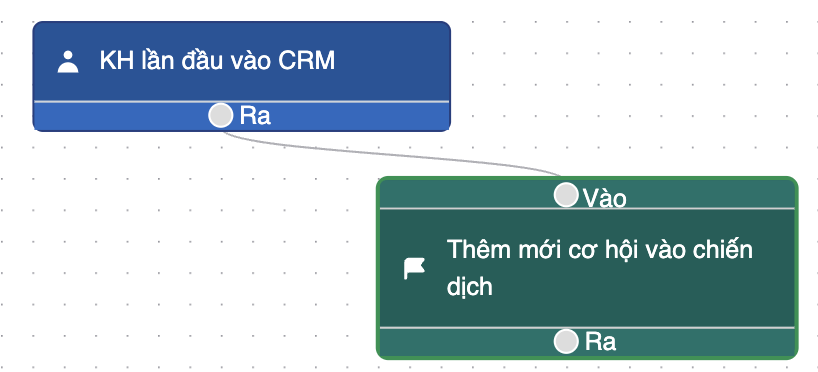
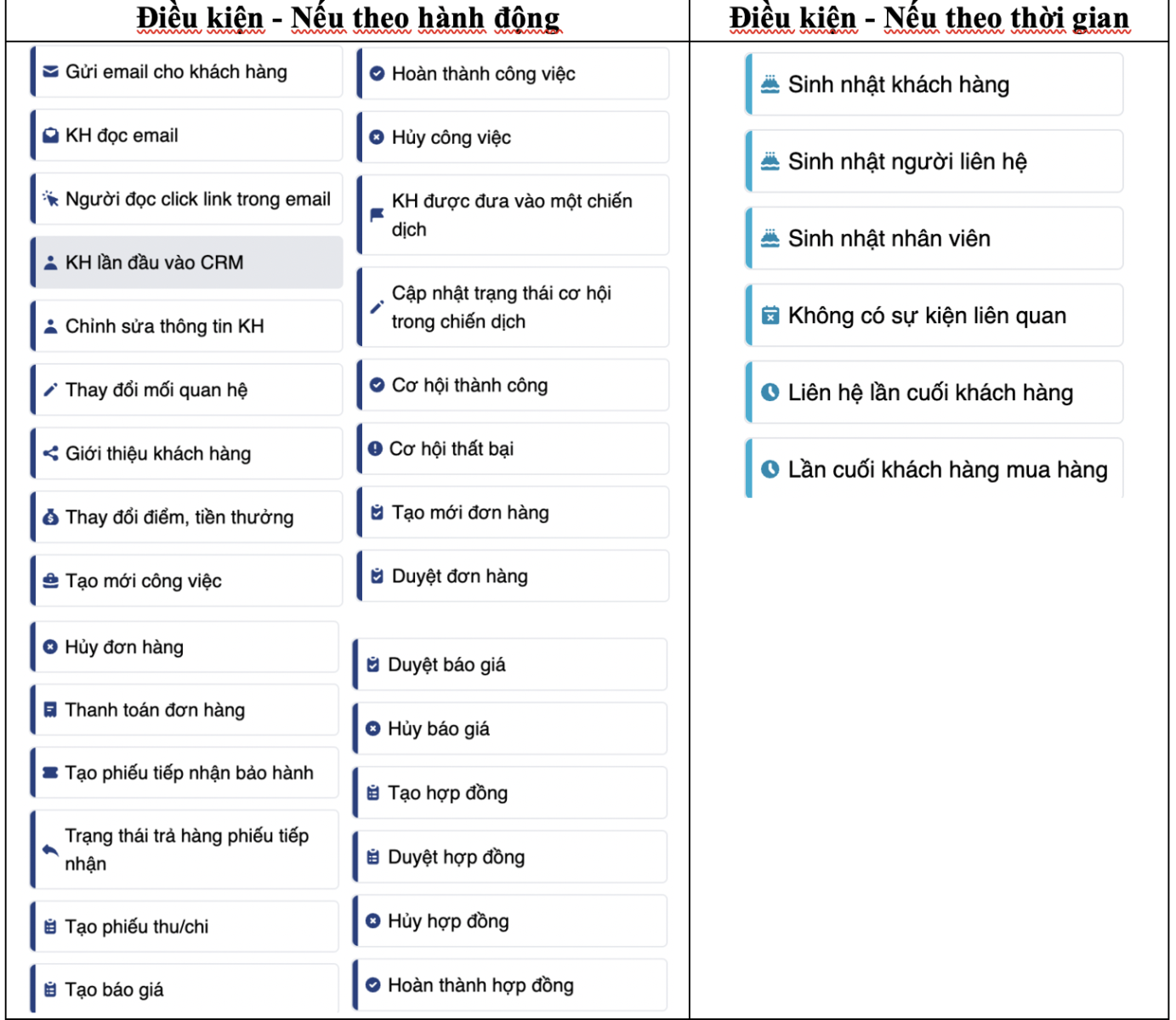
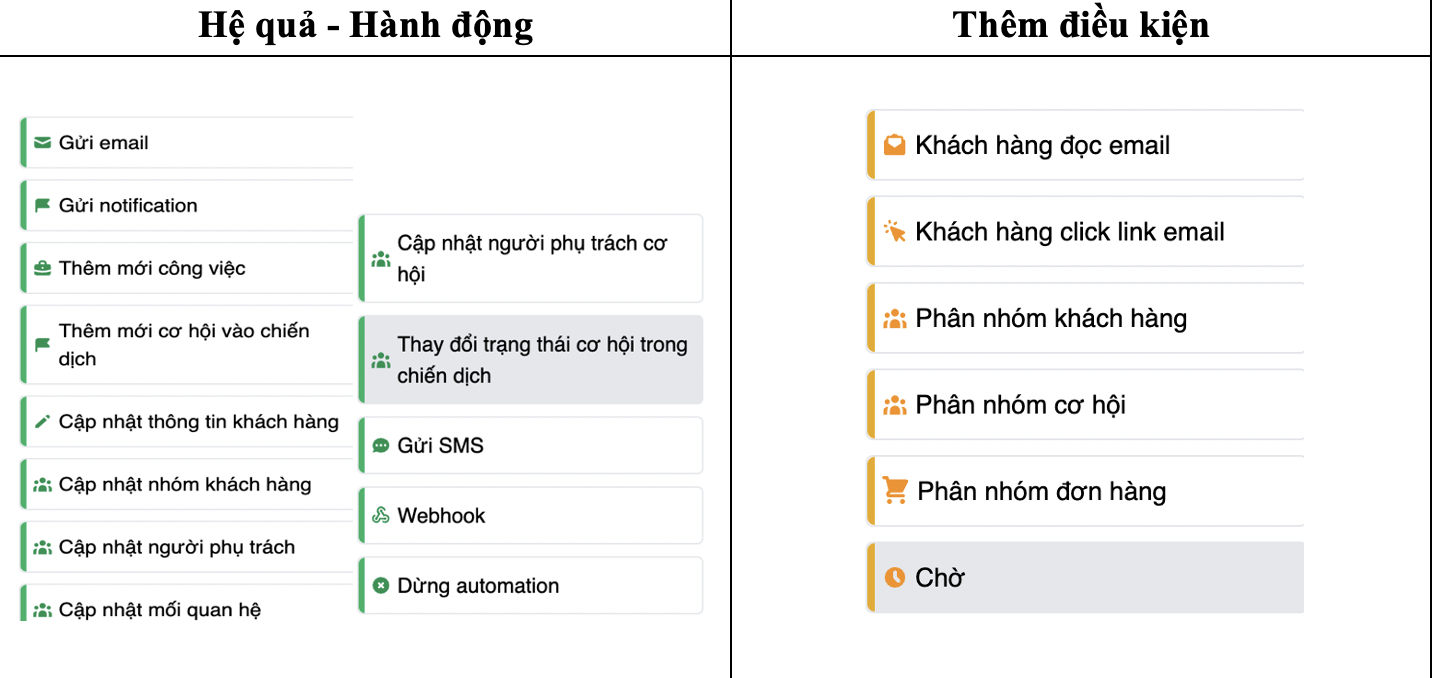
2. Quản lý Automation
- Từ màn hình trang chủ anh/ chị truy cập Marketing => Chọn Marketing Automation => màn hình Quản lý Automation

- Tìm kiếm theo tên Automation, Nhóm automation hoặc người tạo/ ngày tạo, Tất cả ( Tất cả, Đã kích hoạt, Chưa kích hoạt).
- Danh sách Automation đã tạo theo tên - người tạo - nhóm automation ( nếu có). Bạn sẽ nhìn được các automation mà bạn là người tạo. Hoặc nếu có quyền xem tất cả thì sẽ nhìn được tất cả các Automation của cả người khác tạo trên toàn hệ thống.
- Trạng thái automation:
+ Chưa kích hoạt: nếu chỉ tạo và lưu nháp thì sẽ ở trạng thái chưa kích hoạt bạn muốn kích hoạt có thể click trực tiếp vào ô đó và bật auto lên
+ Đã kích hoạt: các auto đang được áp dụng trên hệ thống, có thể thao tác ở màn hình này để kích hoạt hoặc ngừng kich hoạt auto
- Sửa/ xoá automation ( nếu bạn được phân quyền này)
3. Cách tạo Automation
3.1. Lưu ý
- Bạn cần xây dựng kịch bản CSKH hoặc các kịch bản mà bạn mong muốn 1 cách cụ thể nhất trước khi tạo và cài đặt trên hệ thống.
- Khi tạo Automation chỉ cần 1 người tạo có thể sử dụng lâu dài và áp dụng được cho toàn hệ thống nên người tạo nên là các bạn giám đốc hoặc bộ phận vận hành- HCNS nắm rõ quy trình của công ty.
- Về phân quyền:
+ Bạn phải được phân quyền truy cập, thêm mới thì mới thực hiện được chức năng này
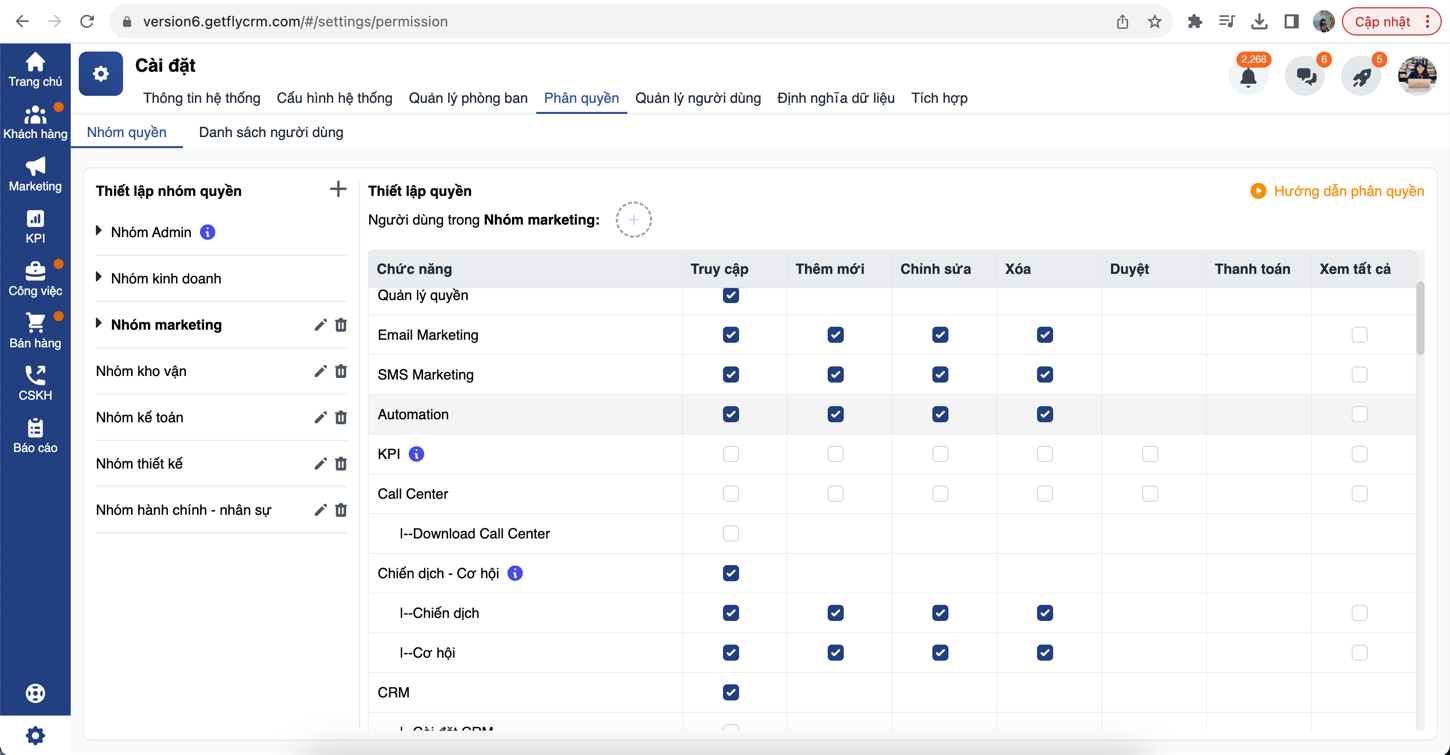
3.2. Hướng dẫn thao tác
- Chọn biểu tượng Marketing => Chọn Marketing Automation => Thêm Mới
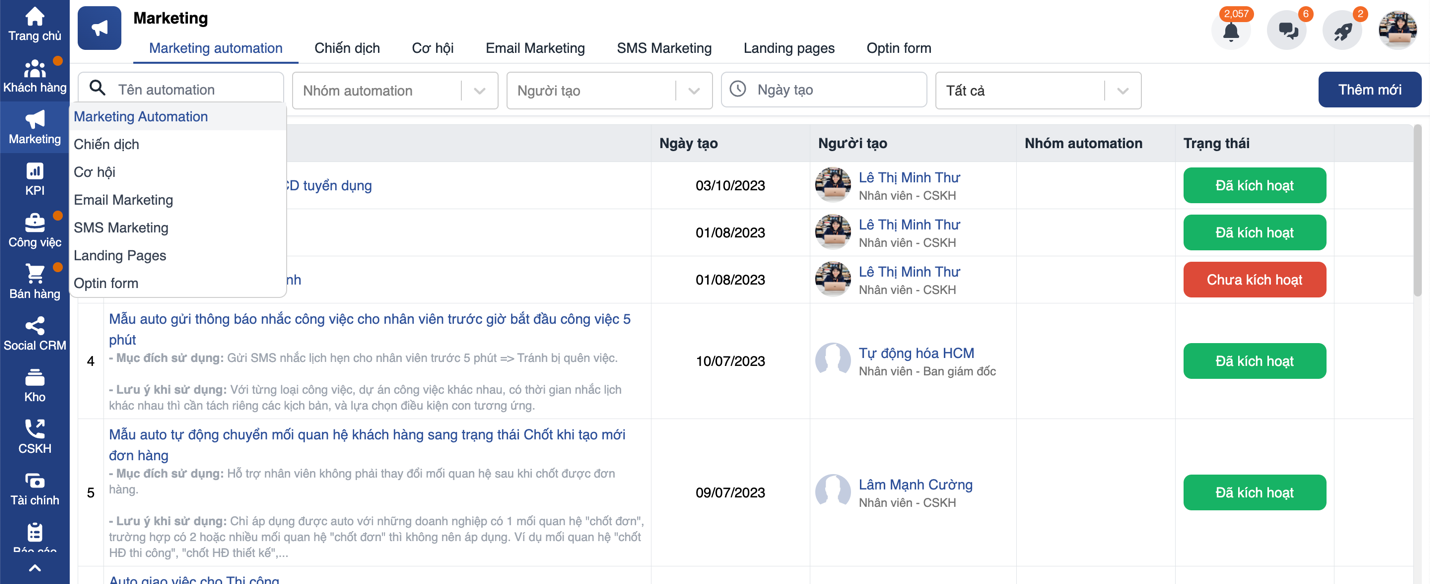
- Chọn Phát triển từ đầu như hình dưới đây hoặc bạn có thể tham khảo mẫu cơ bản có sẵn trên Getfly ( Công việc nội bộ, Sau bán, Trong bán, Trước bán):

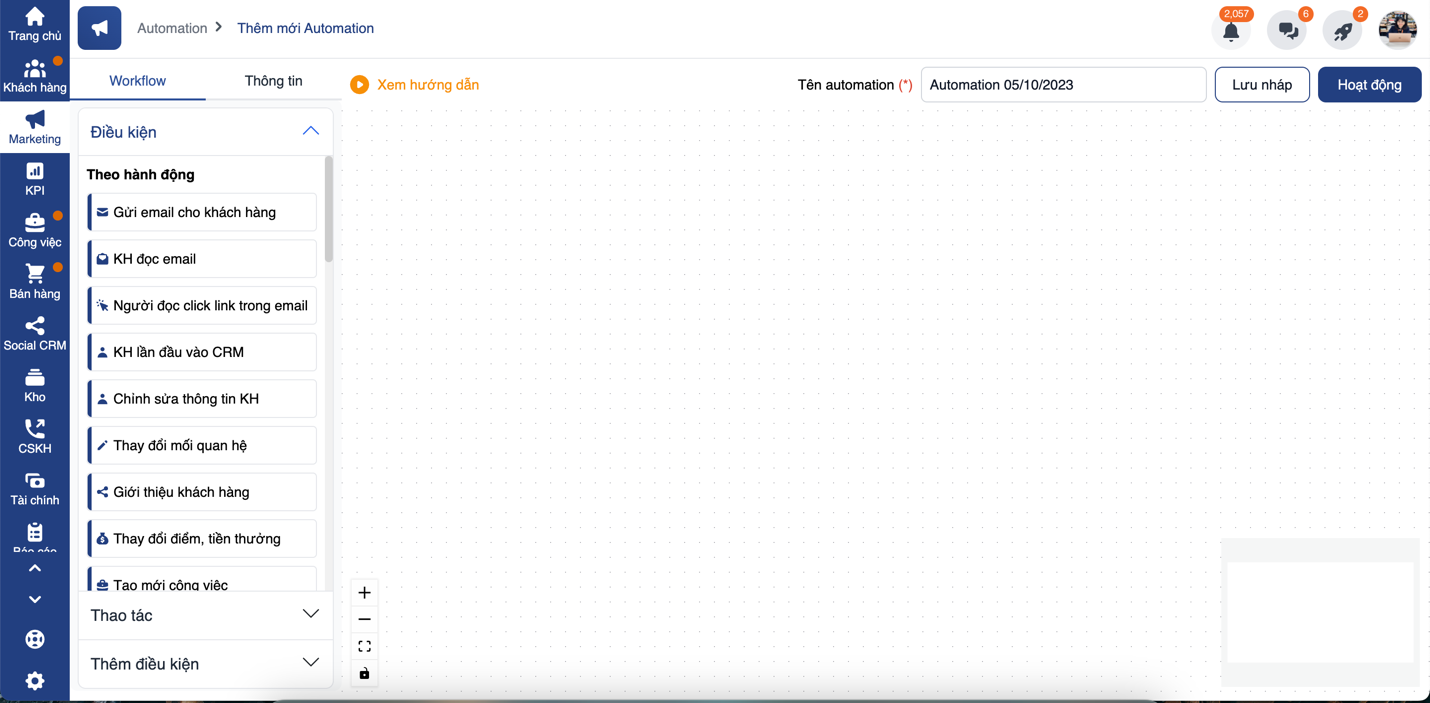
- Bạn cần đặt tên cho automation trước khi chọn các điều kiện phía dưới ( nếu bạn chọn điều kiện và hành động trước sau đó mới điền tên thì sẽ bị reset phải cài đặt lại auto)
- Chọn điều kiện và hành động:
Ví dụ: Kịch bản Tự động chuyển trạng thái MQH sau khi tạo đơn hàng
+ Đầu tiên bạn kéo thả Điều kiện: Tạo mới đơn hàng
+ Tiếp theo kéo xuống dưới kéo thả Thao tác: Cập nhật mối quan hệ
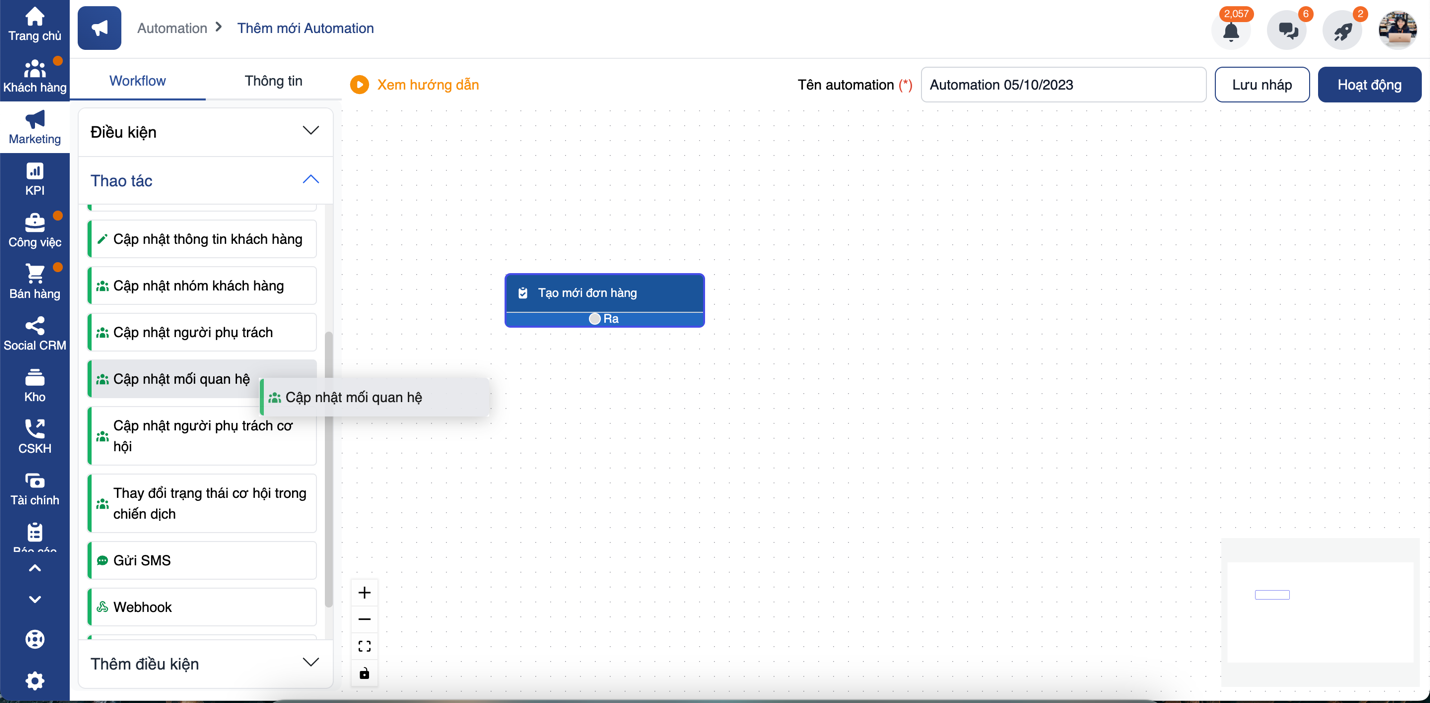
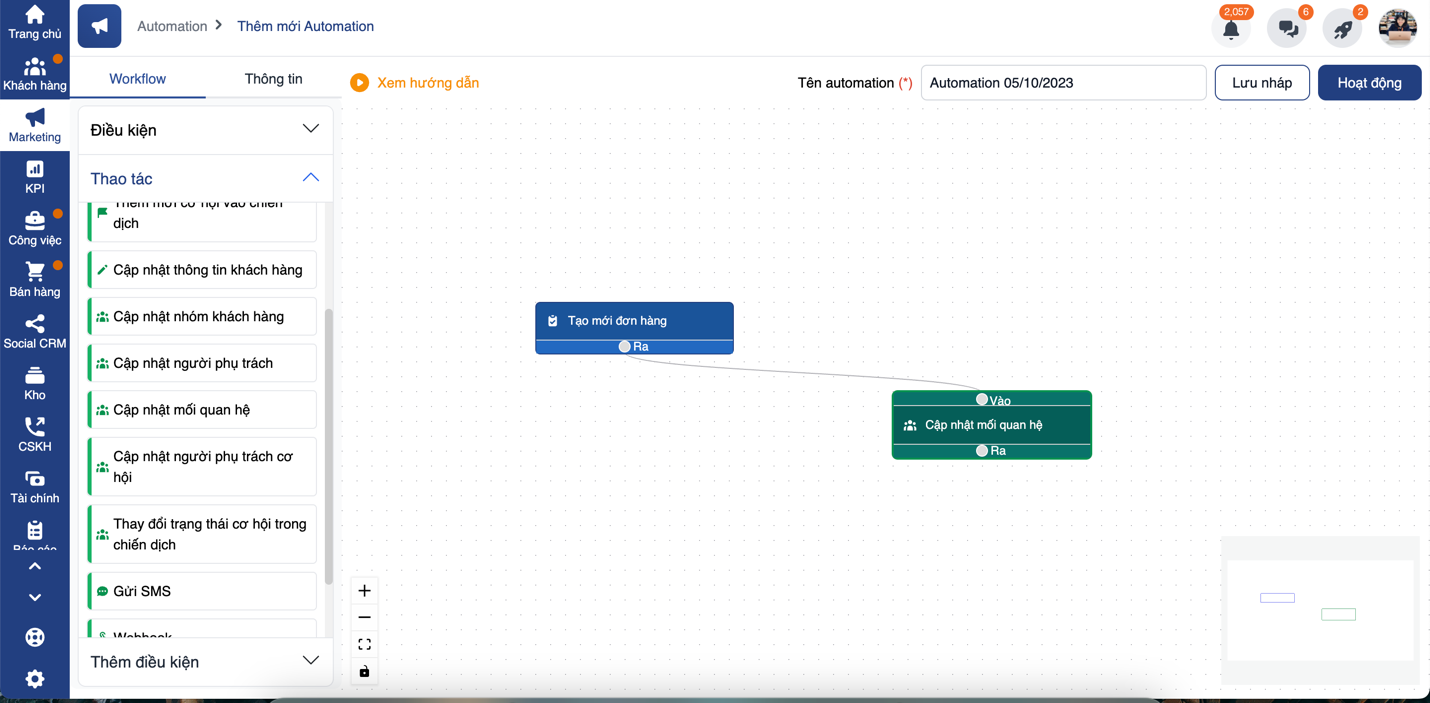
+ Nối đầu Ra của điều kiện màu xanh dương với đầu Vào của hành động màu xanh lá ( bạn lưu ý cần kéo thả kiểm tra thấy đã nối liền không bị rời ra là thành công)
+ Sau đó tiến hành cài đặt chi tiết cho điều kiện và hành động. Bạn click đúp vào ô Tạo mới đơn hàng cài đặt điều kiện theo nhu cầu của bạn. ( VD: Loại đơn hàng Bằng Đơn hàng bán ) hoặc Thêm Điều Kiện để kết hợp các điều kiện khác nhau => Cập Nhật
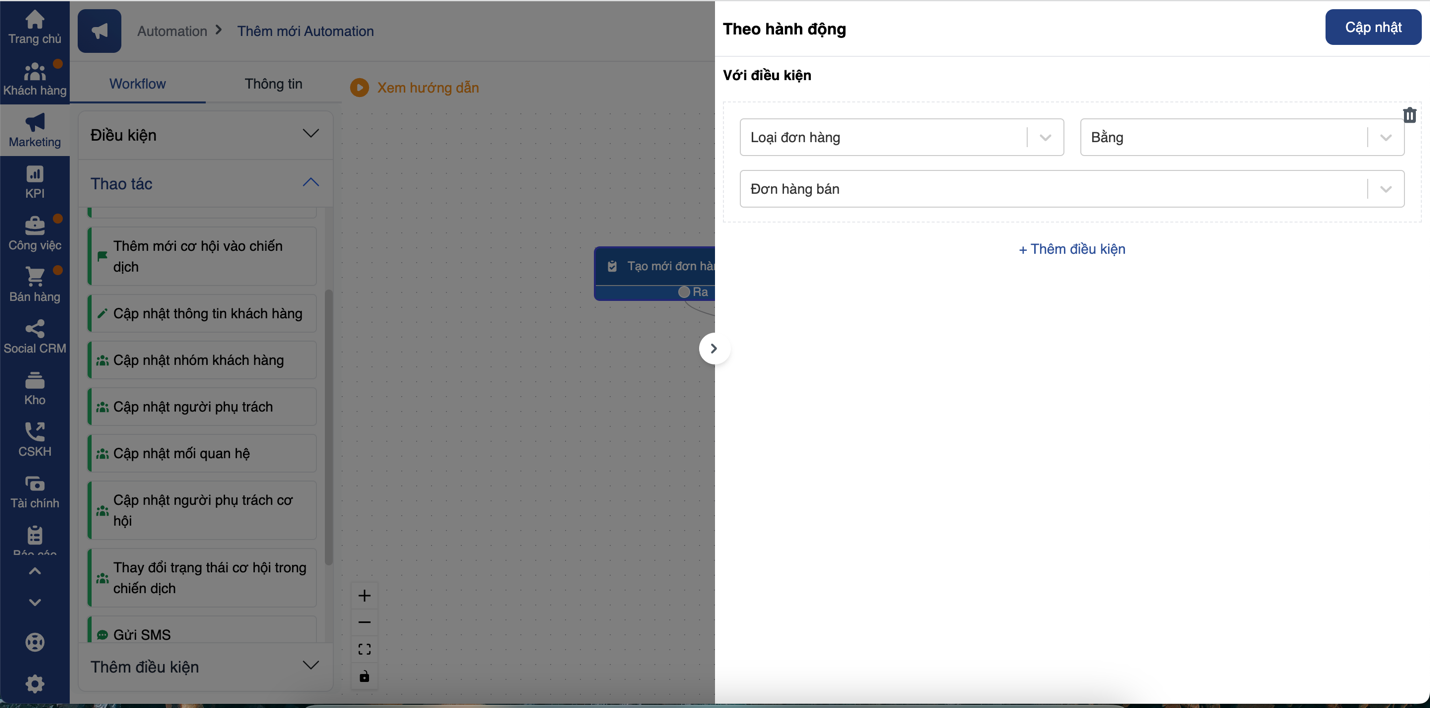
+ Làm tương tự với phần hành động “Cập nhật mối quan hệ”
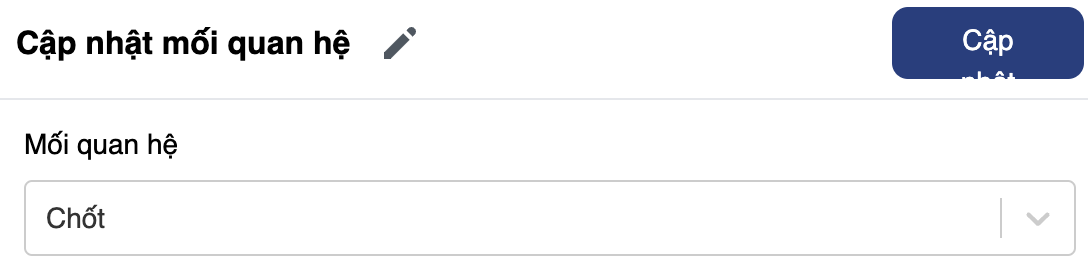
- Ngoài ra bạn có thể click Biểu tượng chỉnh sửa để đổi tên điều kiện
+ Lưu nháp: lưu lại automation này nhưng chưa áp dụng chạy trên hệ thống
+ Hoạt động: auto này sẽ được lưu và chạy ngay khi click Hoạt động
4. Cách xóa phần tử trong automation
- Để xóa 1 hệ quả điều kiện hoặc hành động khi tạo sai, bạn click vào khối sau đó bấm phím Backspace
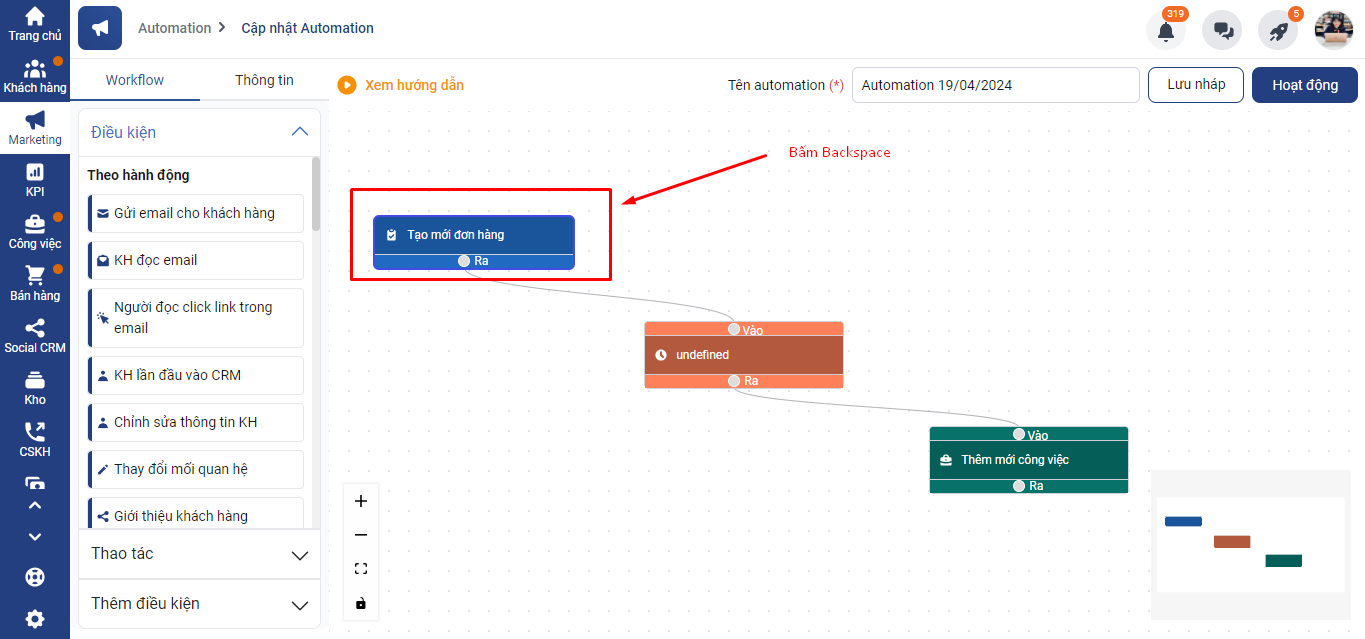
- Để xóa dây nối auto, bạn di chuột đến dây cần xóa, bấm tổ hợp phím Shift + Mouse left sau đó bấm Backspace
.png)
5. Cách sao chép automation
- Bạn muốn tạo một fomat automation tương tự và dựa trên automation cũ thì bạn có thể sử dụng tính năng sao chép automation
- Các bạn vào mục automation => ấn chỉnh sửa automation bạn đang muốn sao chép => sau khi sao chép thành công, hệ thống sẽ tạo thêm một automation tương tự và bạn có thể chỉnh sửa automation sao chép này theo nhu cầu của bạn!
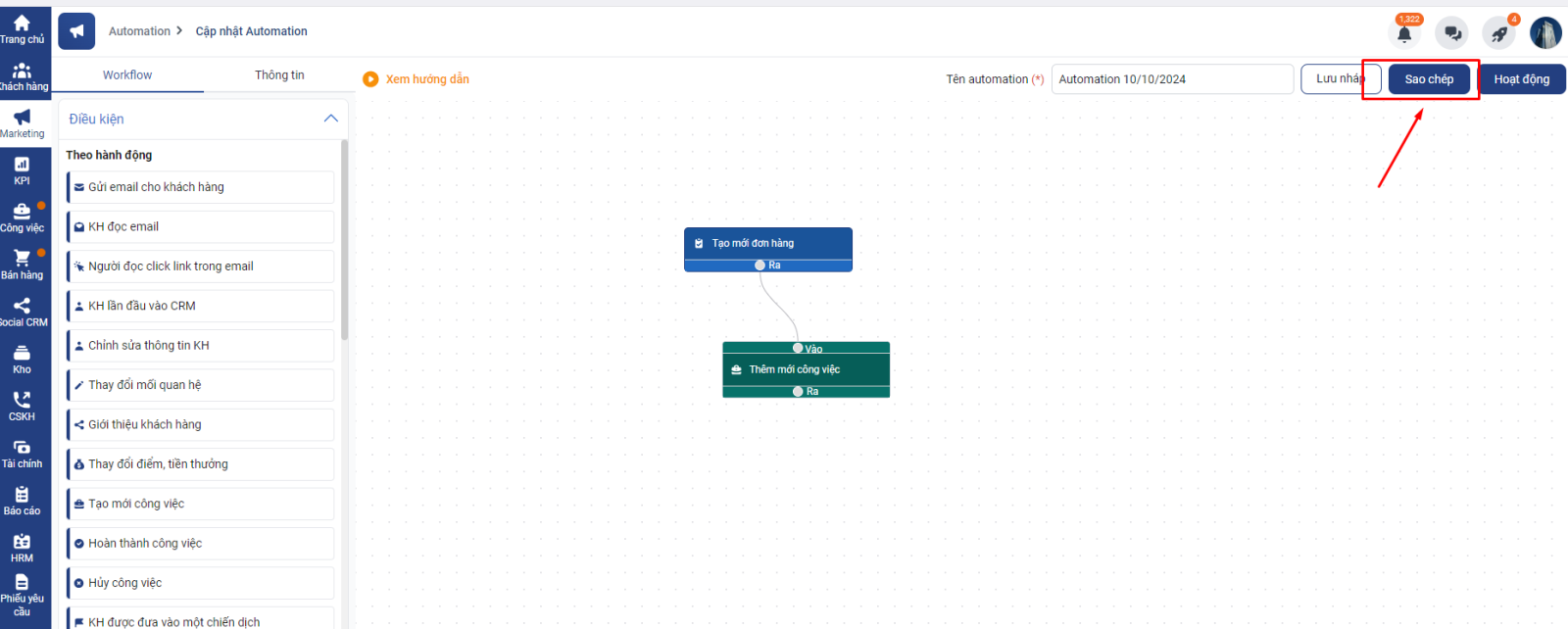
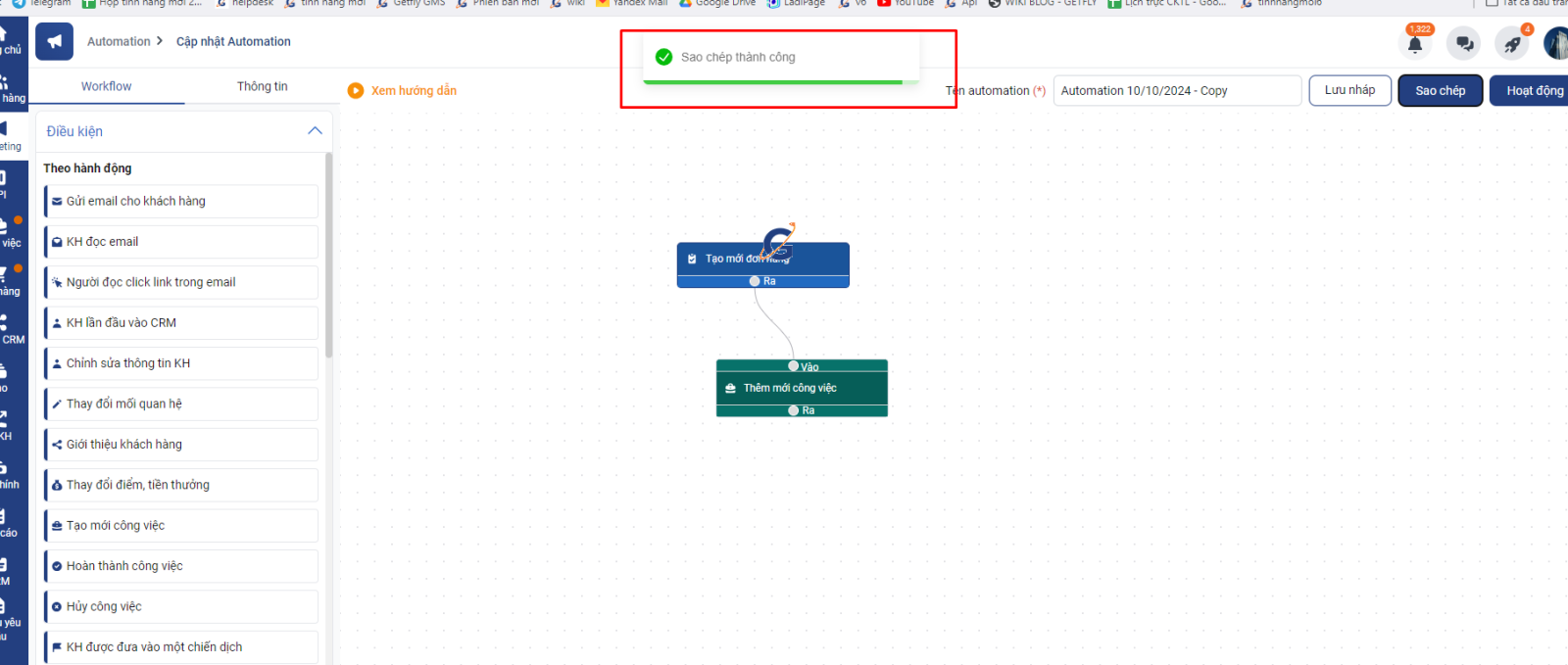
- Ấn hoạt động để kích hoạt automation:
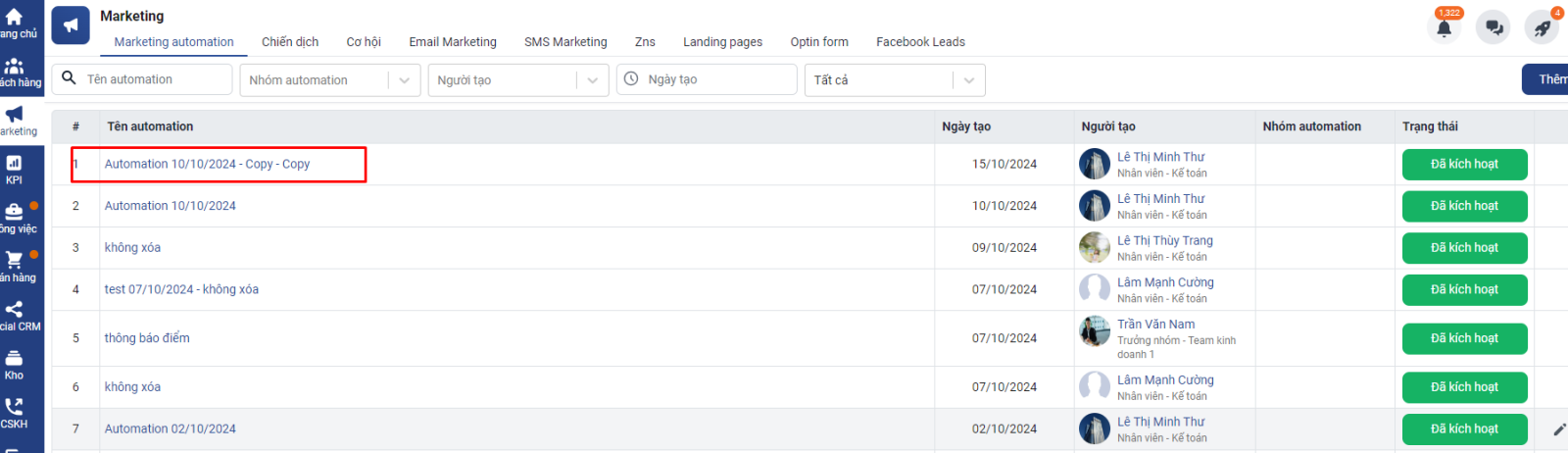
- Lưu ý:
+ Để có thể sao chép automation bạn cần quyền truy cập, thêm mới và sửa automation :
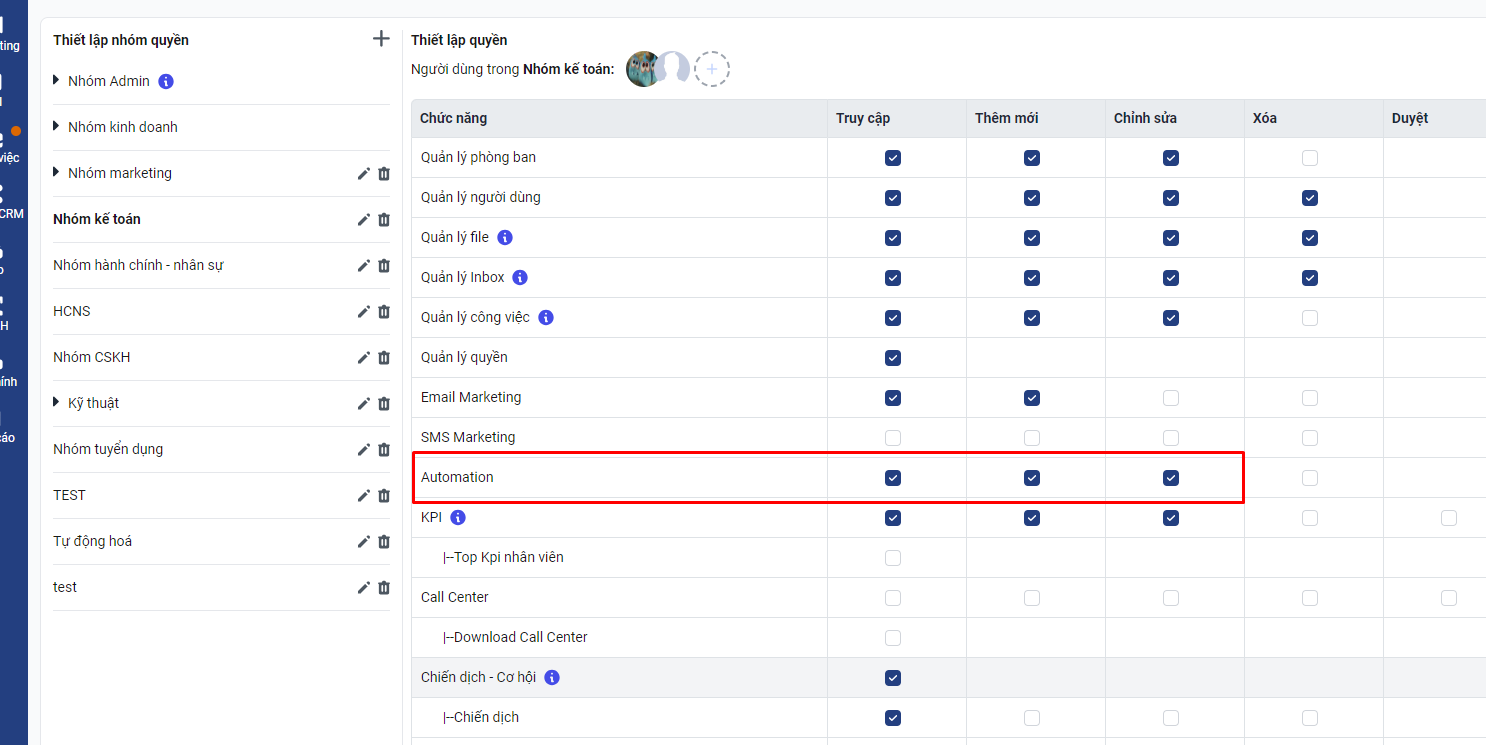
+ Khi sao chép automation bạn không tạo 1 automation giống hệt automation cũ, cần chỉnh sửa dựa trên automation cũ (cần setup khác các điều kiện hành động hoặc hệ quả) vì nếu tạo automation giống hệt khi kích hoạt hệ thống dễ gặp sự cố về chạy automation!
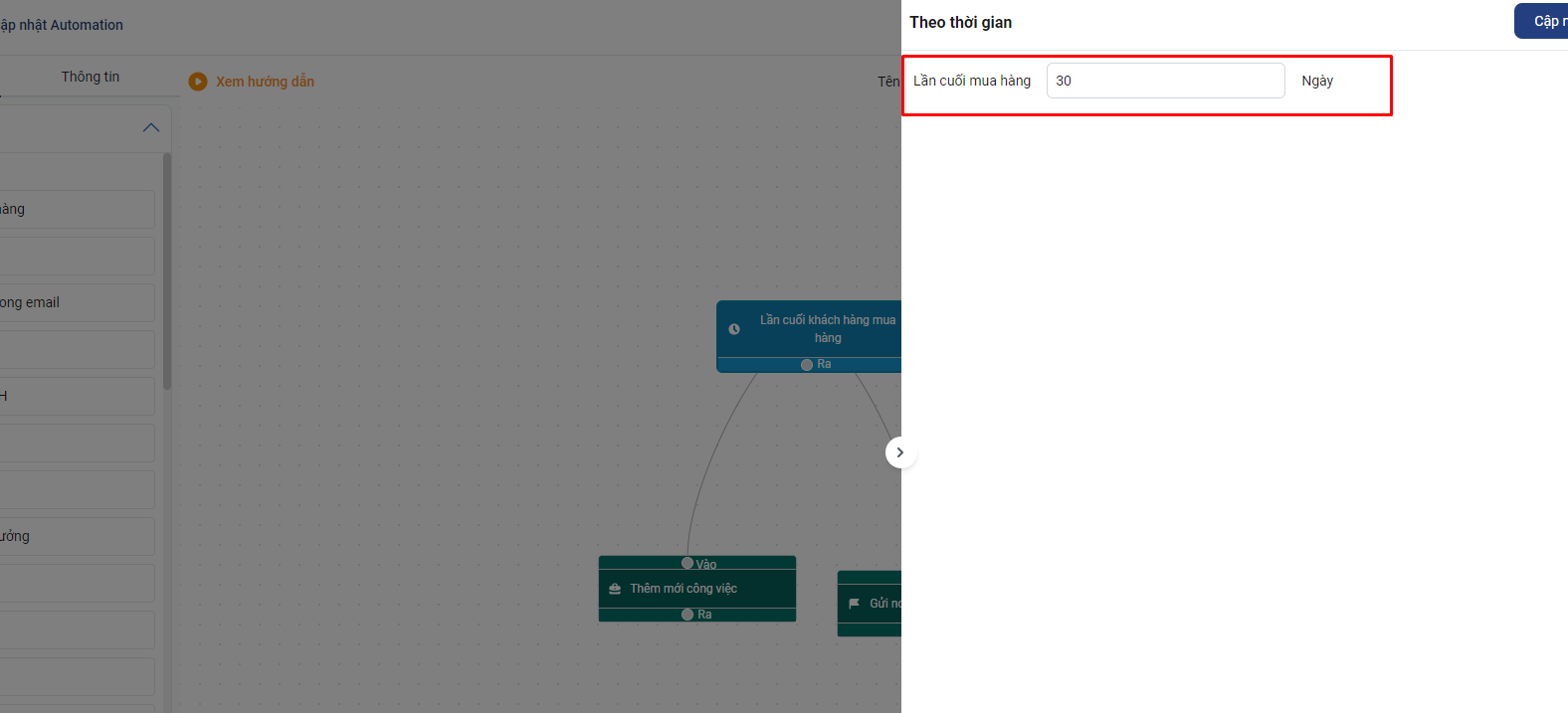
III. Các kịch bản thường gặp
1. Chăm sóc khách hàng đăng ký các sự kiện – hội thảo
- Mô tả: khi khách hàng đăng ký vào Optin form được đặt trên website công ty hoặc Landing page thì ngay lập tức khách hàng đó sẽ nhận được Email hoặc SMS cảm ơn đã đăng ký, đồng thời cập nhật nhóm khách hàng. (Bạn lưu ý công ty bạn cần đăng kí Email Marketing hoặc SMS BrandName sau đó tích hợp với Getfly thì mới chạy được auto này).
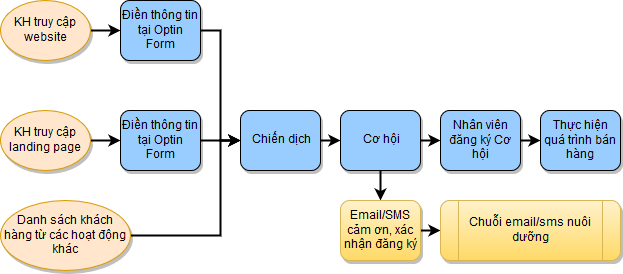
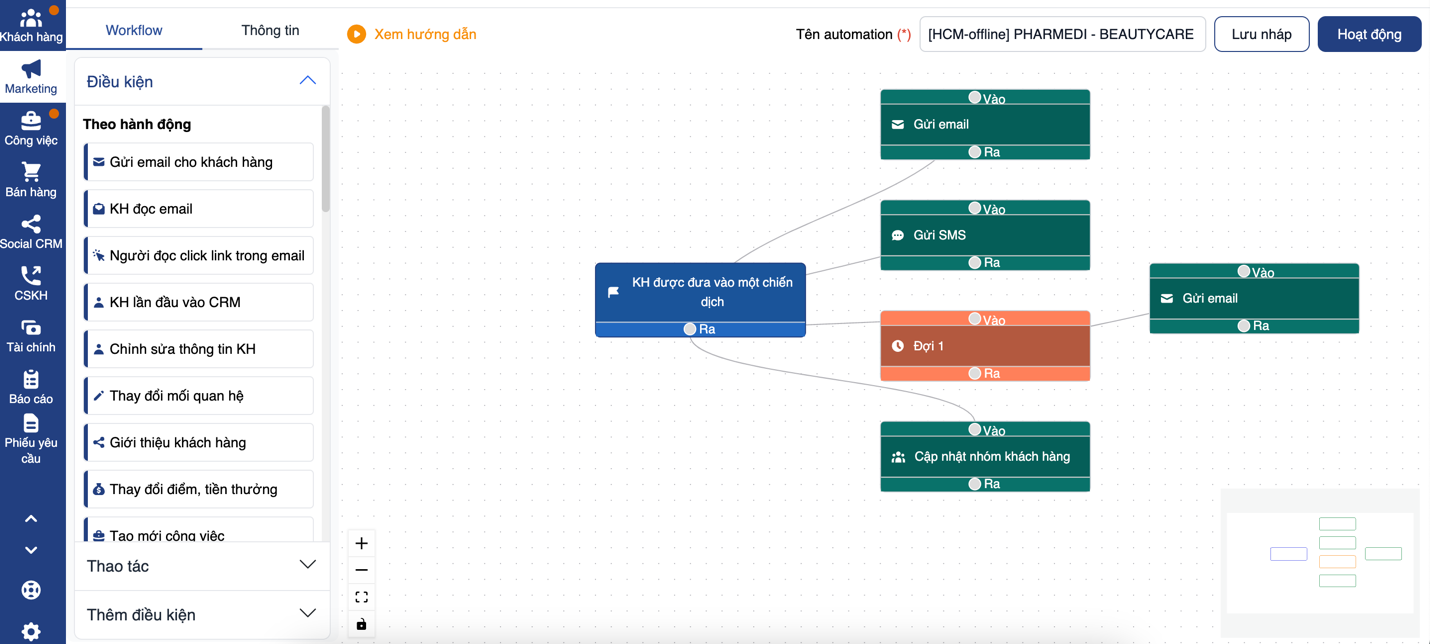
2. Nhắc lịch hẹn cho nhân viên và khách hàng
- Mô tả: Khi tạo công việc hẹn gặp khách hàng sẽ có thông báo nhắc cho nhân viên và sms nhắc cho khách hàng trước 1 tiếng. . (Bạn lưu ý công ty bạn cần đăng kí Email Marketing hoặc SMS BrandName sau đó tích hợp với Getfly thì mới chạy được auto này).
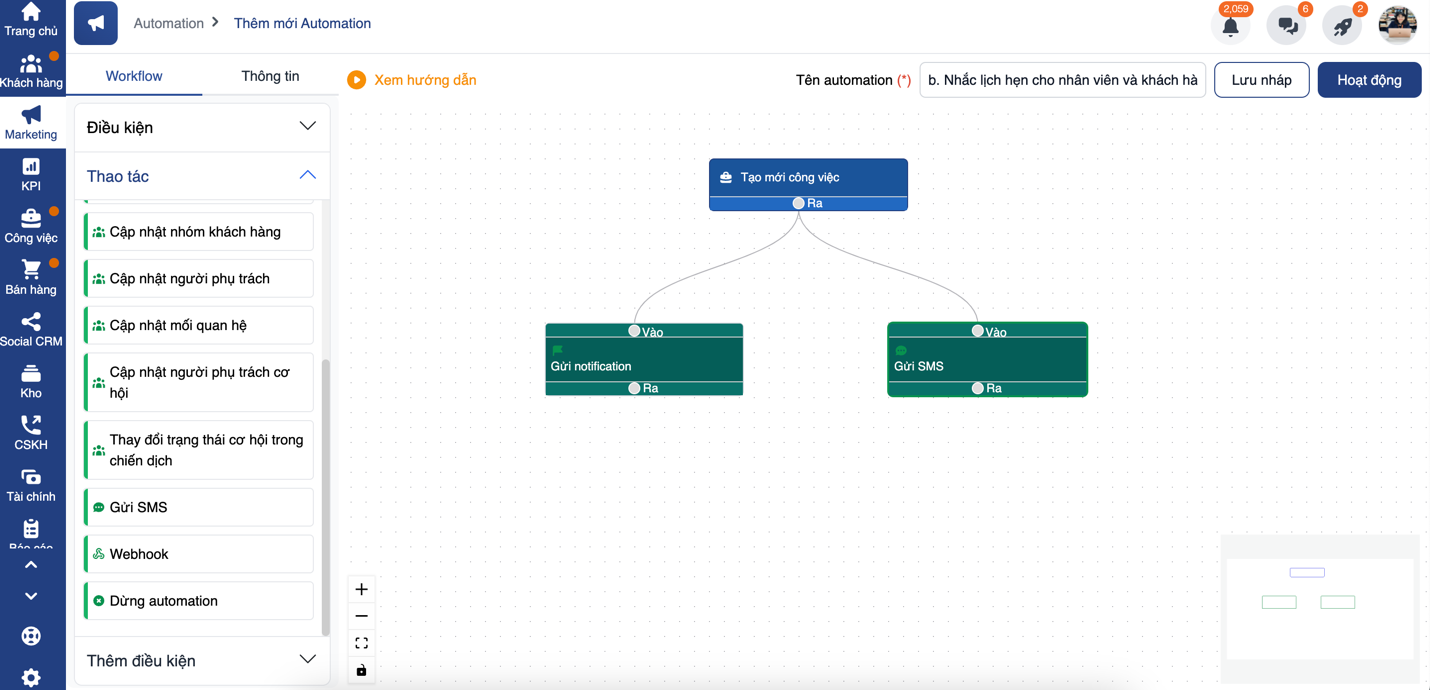
3. Chúc mừng sinh nhật khách hàng- người liên hệ
- Mô tả: tới ngày sinh nhật khách hàng hệ thống sẽ tự động gửi email hoặc sms chúc mừng sinh nhật khách hàng. (Bạn lưu ý công ty bạn cần đăng kí Email Marketing hoặc SMS BrandName sau đó tích hợp với Getfly thì mới chạy được auto này).
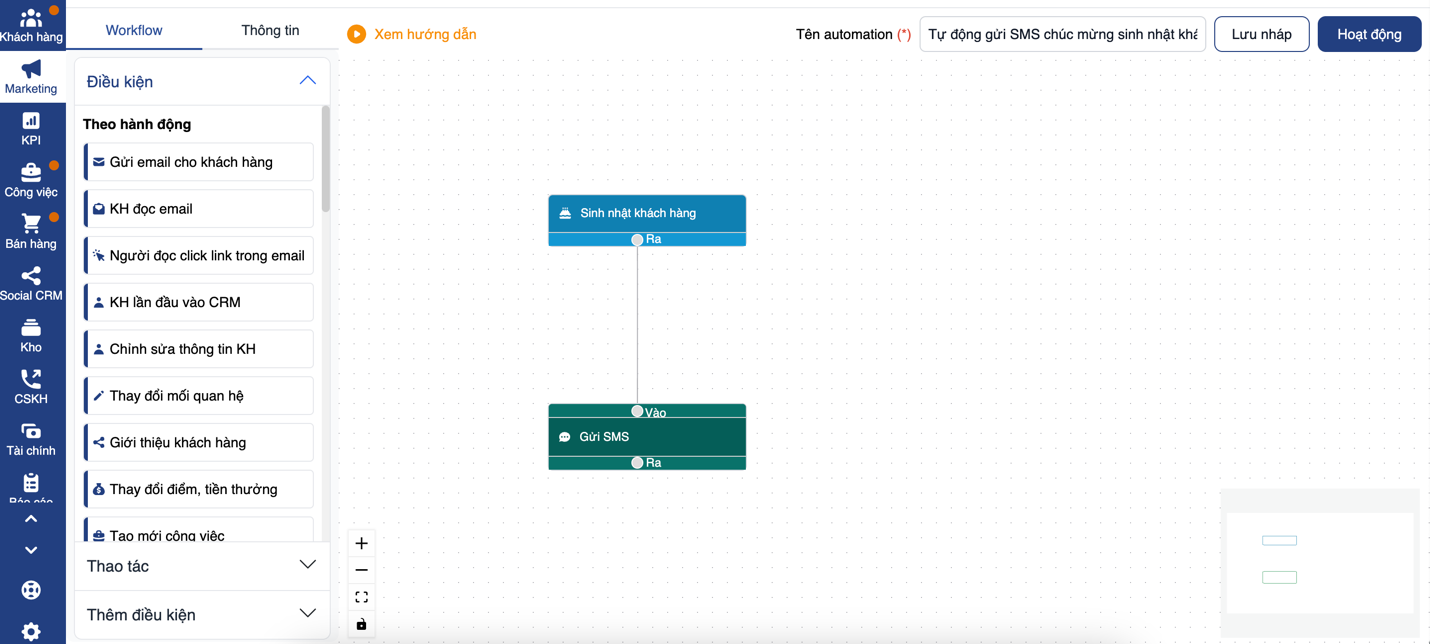
Trường hợp cần hỗ trợ bạn vui lòng liên hệ hotline - 02462627662 (nhánh 1) hoặc tạo ticket (https://wiki.getfly.vn/portal/post/2328) để được hỗ trợ kiểm tra.
Chúc bạn có những trải nghiệm tuyệt vời cùng Getfly!
Tags
Thông tin tác giả
Nguyễn Đình Văn

 509 lượt xem
509 lượt xem